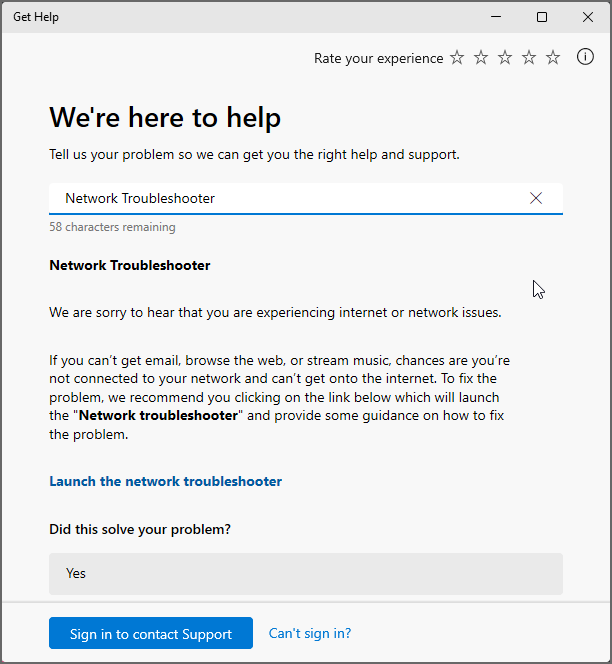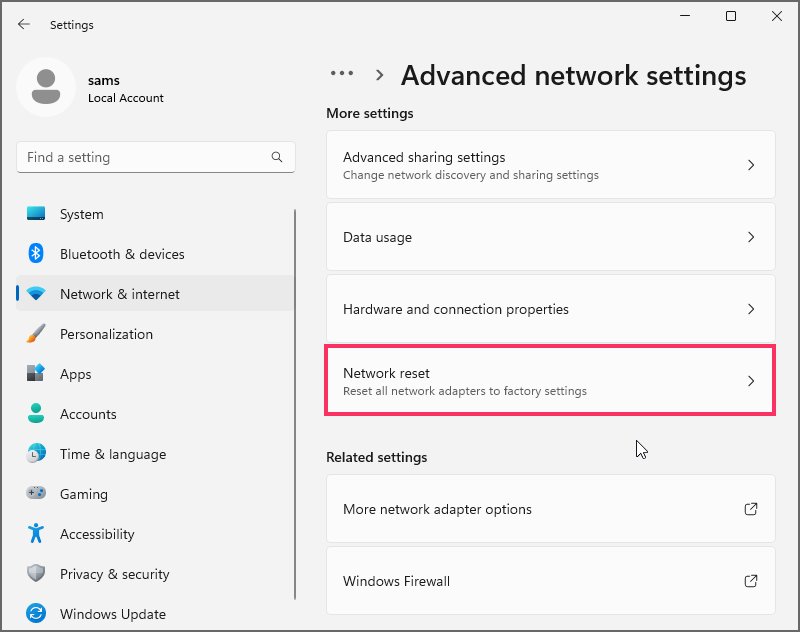Bagaimana cara memperbaiki masalah Wi-Fi di Windows 11 23H2?
Artikel tulisansamsul ini akan menunjukan bagaimana cara memperbaiki masalah Wi-Fi di Windows 11 23H2. Setelah memutakhirkan ke Windows 11 23H2 dari versi yang lebih lama (termasuk Windows 10 ), kamu mungkin mengalami masalah Wi-Fi yang dapat memengaruhi pengalaman kamu. Beberapa di antaranya dapat mencakup konfigurasi yang hilang, tidak dapat tersambung ke internet, atau adaptor nirkabel mungkin berhenti berfungsi.
Biasanya, masalah terjadi karena bug pada pembaruan fitur, kompatibilitas driver adaptor, atau perubahan yang tidak diinginkan pada pengaturan nirkabel. Misalnya, selama peningkatan, driver Wi-Fi bisa rusak. Saat kamu beralih ke versi baru sistem operasi, driver adaptor nirkabel mungkin tidak kompatibel. Atau bisa juga karena masalah konfigurasi.
Terlepas dari masalahnya, jika tidak mungkin terhubung ke jaringan, laptop terputus secara acak dari titik akses Wi-Fi, atau kamu melihat kecepatan rendah, Windows 11 menawarkan beberapa alat pemecahan masalah untuk memperbaiki sebagian besar masalah Wi-Fi.
Panduan ini akan mengajarkan kamu beberapa langkah pemecahan masalah untuk menyelesaikan masalah nirkabel setelah menginstal Pembaruan Windows 11 2023.
Perbaiki Wi-Fi menggunakan Get Help
Untuk mengatasi masalah Wi-Fi setelah menginstal versi 23H2 secara otomatis, gunakan langkah berikut:
1. Buka Mulai di Windows 11.
2. Cari Get Help dan klik hasil teratas untuk membuka aplikasi.
3. Cari Pemecah Masalah Jaringan dan klik opsi "Luncurkan pemecah masalah jaringan" .
Catatan cepat: Jika kamu tidak memiliki konektivitas jaringan, aplikasi akan terbuka langsung di halaman bantuan untuk menyelesaikan masalah jaringan.
4. Gunakan rekomendasi untuk memperbaiki masalah nirkabel pada Windows 11 23H2, termasuk mengaktifkan Wi-Fi, mematikan mode pesawat, memulai ulang komputer, dan mengatur ulang adaptor jaringan.
Setelah kamu membaca setiap rekomendasi, perangkat harus dapat terhubung ke jaringan nirkabel.
Perbaiki Wi-Fi menggunakan reset Jaringan
Seperti yang direkomendasikan oleh aplikasi Get Help, kamu dapat menggunakan fitur reset jaringan untuk menghapus dan menginstal ulang adapter jaringan, yang dalam kebanyakan kasus akan menyelesaikan sebagian besar masalah nirkabel, termasuk kecepatan lambat atau masalah lain saat mencoba menyambung ke internet.
Untuk mengatur ulang adaptor nirkabel guna memperbaiki masalah konektivitas di Windows 11 23H2, gunakan langkah-langkah berikut:
1. Buka Pengaturan .
2. Klik Jaringan & internet .
3. Klik tab Pengaturan jaringan lanjutan .
4. Di bawah bagian "Pengaturan lainnya", klik pengaturan Reset Jaringan .
5. Klik tombol Reset sekarang untuk memperbaiki masalah Wi-Fi di Windows 11.
Catatan: Fitur ini secara otomatis menghapus dan menginstal ulang semua adapter jaringan kamu (Wi-Fi dan Ethernet). Setelah kamu menyelesaikan prosesnya, kamu mungkin perlu menginstal ulang atau mengonfigurasi ulang perangkat lunak jaringan lain, seperti perangkat lunak klien VPN.
6. Klik Ya untuk mengonfirmasi.
7. Klik tombol Tutup .
8. Mulai ulang komputer kamu.
Setelah kamu menyelesaikan langkah-langkah tersebut, kamu mungkin perlu menginstal ulang beberapa perangkat lunak jaringan jika diperlukan. Selain itu, kamu perlu menyambung kembali ke jaringan nirkabel secara manual.
Jika kamu memiliki konektivitas lagi, kamu sudah selesai. Jika masalah berlanjut, coba metode di bawah ini.
Perbaiki Wi-Fi memperbarui driver adaptor jaringan
Alasan mengapa adaptor Wi-Fi tidak berfungsi dengan benar mungkin karena perangkat menggunakan versi driver yang kedaluwarsa. Kamu dapat mengatasinya dengan menginstal driver terbaru dari situs web dukungan pabrikan.
Sebagai alternatif, kamu juga dapat menggunakan versi driver adaptor yang lebih lama, yang dapat mengurangi masalah hingga resolusi permanen tersedia.
Kiat cepat: Jika kamu tidak dapat menemukan pembaruan baru untuk adaptor jaringan, periksa driver versi beta. Kadang-kadang, mungkin bekerja dengan versi baru Windows 11. Menggunakan petunjuk pabrikan untuk menginstal paket driver juga disarankan. Jika kamu tidak dapat menemukan petunjuknya, langkah-langkah di bawah ini akan membantu kamu menyelesaikan tugas.
Untuk memperbarui driver adaptor nirkabel pada Pembaruan Windows 11 2023, gunakan langkah-langkah berikut:
1. Buka Mulai .
2. Cari Device Manager, dan klik hasil teratas untuk membuka aplikasi.
3. Perluas cabang Adaptor jaringan .
4. Klik kanan adaptor Wi-Fi dan pilih opsi Perbarui driver .
5. Klik opsi "Jelajahi komputer saya untuk perangkat lunak driver" .
6. Klik opsi Telusuri untuk menemukan driver adaptor.
7. Centang opsi Sertakan subfolder .
8. Klik tombol Berikutnya .
Setelah kamu menyelesaikan langkah-langkahnya, Windows 11 23H2 akan terhubung ke titik akses dan internet.
Perbaiki Wi-Fi dengan menghapus instalan Windows 11 23H2
Jika kamu telah mencoba semuanya dan masalahnya tetap ada, itu bisa menjadi bug dengan versi 23H2, dalam hal ini kamu harus menunggu hingga pembaruan sistem atau driver berikutnya.
Alternatifnya, kamu dapat memutar kembali ke versi Windows 11 sebelumnya hingga masalah Wi-Fi teratasi. Selain itu, disarankan untuk membuka Settings > Network & internet > Advanced network settings , adaptor Wi-Fi, dan klik tombol “Edit” untuk membuka properti adaptor jaringan dan mengonfirmasi bahwa pengaturan belum diubah.
Terakhir, merupakan ide yang bagus untuk me-restart router dan titik akses untuk memastikan bahwa perangkat ini bukanlah masalahnya.
Lebih banyak sumber daya Windows
Untuk artikel yang lebih bermanfaat, cakupan, dan jawaban atas pertanyaan umum tentang Windows 10 dan Windows 11, kunjungi sumber daya berikut:
Windows 11 di Tulisan Samsul - Semua yang harus kamu ketahui
Windows 10 di Tulisan Samsul - Semua yang harus kamu ketahui